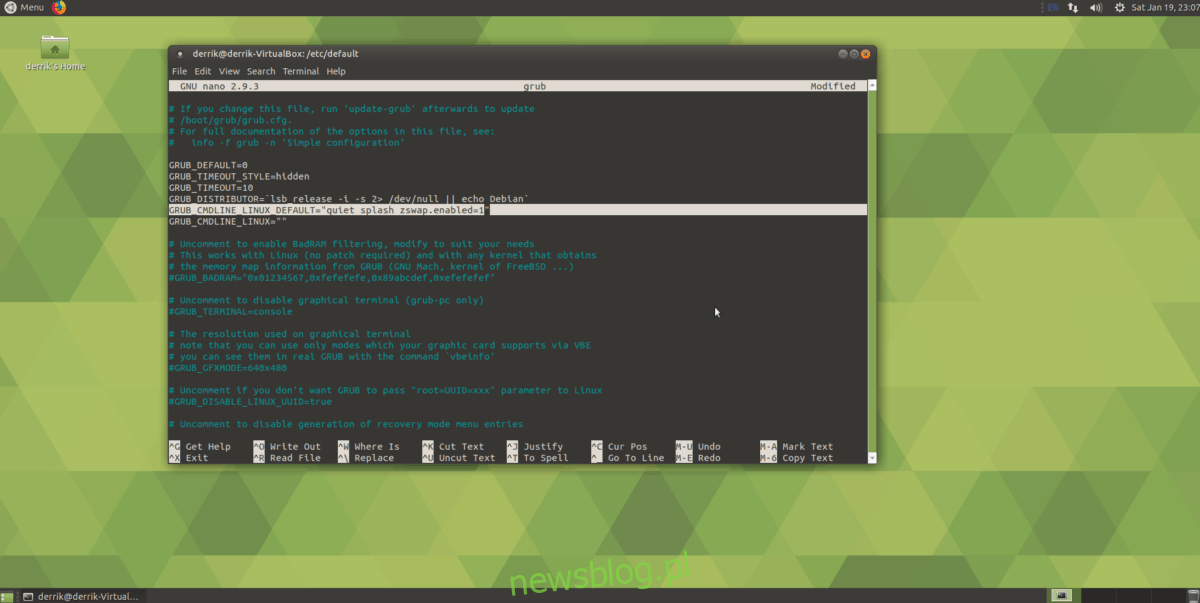SWAP (inaczej pamięć wirtualna) jest bardzo przydatny w systemach Linux, które mają minimalną ilość pamięci fizycznej. Bez tej funkcji wiele słabszych komputerów z nowoczesnymi systemami operacyjnymi Linux zawiesiłoby się przez cały czas.
Mimo to SWAP ma jedną ogromną wadę: dyskowe I / O. Jeśli twoja maszyna regularnie pracuje z plikiem SWAP lub partycją, może to poważnie obniżyć wydajność twojego dysku twardego, co może zniweczyć korzyści płynące z używania SWAP w pierwszej kolejności.
W tym miejscu pojawia się Zswap. Jest to funkcja jądra Linuksa (wprowadzona w wersji 3.8), która po włączeniu umożliwia systemowi kompresję pamięci podręcznej Swap, co skutkuje lepszą ogólną wydajnością w systemie Linux.
Jeśli zauważysz poważną wydajność dysku w systemie Linux podczas korzystania z funkcji Swap, potrzebujesz Zswap! Postępuj zgodnie z tym przewodnikiem i dowiedz się, jak włączyć funkcję Zswap w systemie Linux! Oto jak to skonfigurować.
Spis treści:
Instrukcje Ubuntu / Debian
Funkcja Zswap jest opcjonalnym parametrem jądra systemu Linux. Ponieważ jest to parametr jądra, nie będzie można znaleźć „Zswap” w ustawieniach systemu Ubuntu lub Debian. Zamiast tego wymaga majstrowania przy bootloaderze.
W systemach Ubuntu i Debian używany jest Grub, więc dostęp do pliku konfiguracyjnego Grub jest tym, co należy zrobić, aby włączyć Zswap. Jednak przed dodaniem tego argumentu wiersza poleceń konieczne jest utworzenie kopii zapasowej pliku konfiguracyjnego Grub.
Utwórz kopię zapasową Grub
Aby utworzyć kopię zapasową Gruba, uruchom okno terminala. Następnie uzyskaj uprawnienia roota za pomocą su lub sudo -s.
su -
lub
sudo -s
Teraz, gdy masz już powłokę roota, użyj polecenia CP, aby wykonać szybką kopię zapasową pliku konfiguracyjnego Gruba.
cp /etc/default/grub /etc/default/grub.bak
Włącz Zswap
Po utworzeniu kopii zapasowej pliku konfiguracyjnego Grub, otwórz go w Nano do celów edycji.
nano -w /etc/default/grub
W edytorze Nano znajdź wiersz GRUB_CMDLINE_LINUX_DEFAULT. Ta linia kodu w pliku konfiguracyjnym powinna zawierać kilka argumentów wiersza poleceń, takich jak „cichy plusk” i może kilka innych. Nie usuwaj ich! Zamiast tego dodaj poniższy kod na końcu wiersza.
zswap.enabled = 1
Powinien wyglądać jak na poniższym obrazku.
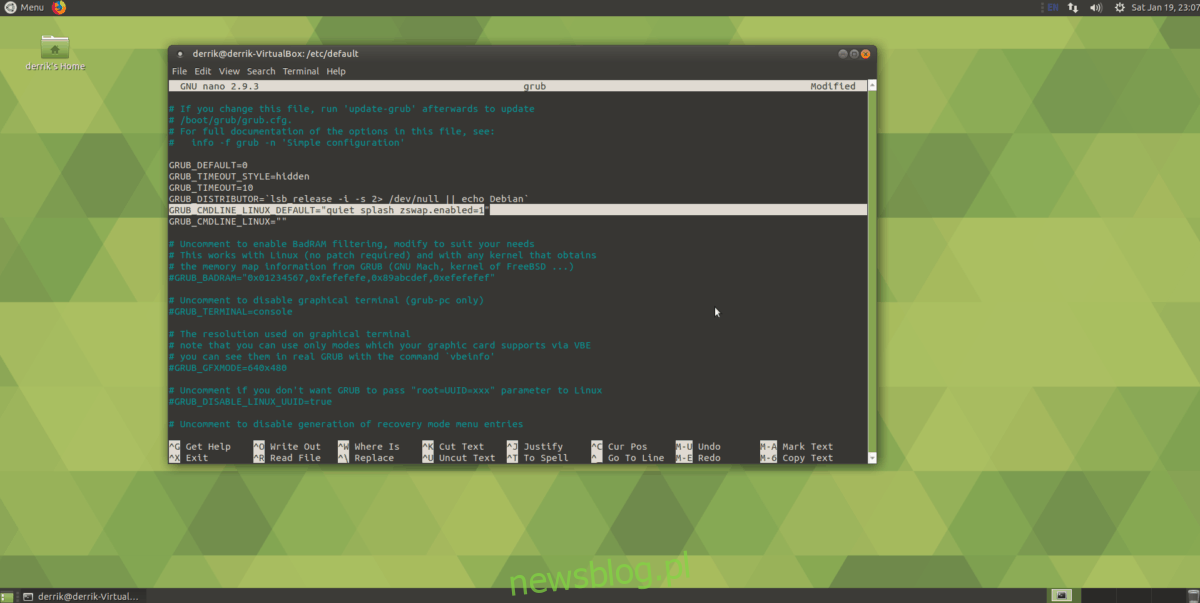
Kiedy wszystko wygląda dobrze w pliku Grub CFG, zapisz edycję za pomocą Ctrl + O i zakończ za pomocą Ctrl + X. Następnie zakończ proces, aktualizując swój bootloader Gruba za pomocą update-grub.
sudo update-grub
Uruchom ponownie komputer z systemem Ubuntu lub Debian. Po załadowaniu kopii zapasowej Zswap powinien być uruchomiony!
Wyłącz dla Ubuntu / Debian
Nie jesteś zadowolony z Zswap? Chcesz się go pozbyć? Oto jak to zrobić. Najpierw otwórz terminal i uzyskaj roota za pomocą su lub sudo -s.
su –
lub
sudo -s
Następnie usuń plik Grub za pomocą rm.
rm /etc/default/grub
Przywróć plik kopii zapasowej za pomocą polecenia mv.
cd /etc/default/ mv grub.bak grub
Na koniec zaktualizuj Grub za pomocą polecenia update-grub.
sudo update-grub
Arch instrukcje Linux
Zwap jest dostępny w Arch Linux i jest niezwykle łatwy do włączenia. Nie wymaga żadnej modyfikacji żadnych plików konfiguracyjnych Grub. Zamiast tego użytkownik musi tylko zainstalować pakiet i włączyć go za pomocą systemu inicjującego systemd.
sudo pacman -S systemd-swap sudo systemctl enable systemd-swap
Gdy usługa systemd-swap jest aktywna z systememd, uruchom ponownie komputer. Kiedy wróci do trybu online, będziesz mieć Zswap!
Instrukcje Fedory / OpenSUSE
Fedora i OpenSUSE są bardzo podobnymi systemami operacyjnymi pod wieloma względami. Głównie używają tego samego formatu pakowania (RPM) i narzędzi opartych na Redhat. Oprócz tych podobieństw sposób skonfigurowania Gruba jest bardzo podobny.
Z tego powodu pokażemy ci, jak skonfigurować funkcję Zswap w Fedorze i OpenSUSE w tej samej sekcji.
Utwórz kopię zapasową Grub
Aby rozpocząć, uruchom okno terminala i uzyskaj powłokę roota. W systemach Fedora i SUSE konto roota nie jest wyłączone, więc uzyskaj dostęp do superużytkownika za pomocą su.
su -
Po uzyskaniu uprawnień administratora wykonaj szybką kopię zapasową pliku konfiguracyjnego Gruba za pomocą polecenia cp.
cd /etc/default cp grub grub.bak
Włącz Zswap
Po wykonaniu kopii zapasowej nadszedł czas, aby włączyć Zswap w bootloaderze Grub.
nano /etc/default/grub
Przejrzyj plik konfiguracyjny Gruba pod kątem GRUB_CMDLINE_LINUX_DEFAULT =
Uwaga: w Fedorze wiersz może mieć postać GRUB_CMDLINE_LINUX =.
Po znalezieniu linii GRUB_CMDLINE_LINUX_DEFAULT lub GRUB_CMDLINE_LINUX w pliku wklej poniższy kod na końcu, przed ostatnim cudzysłowem.
zswap.enabled = 1
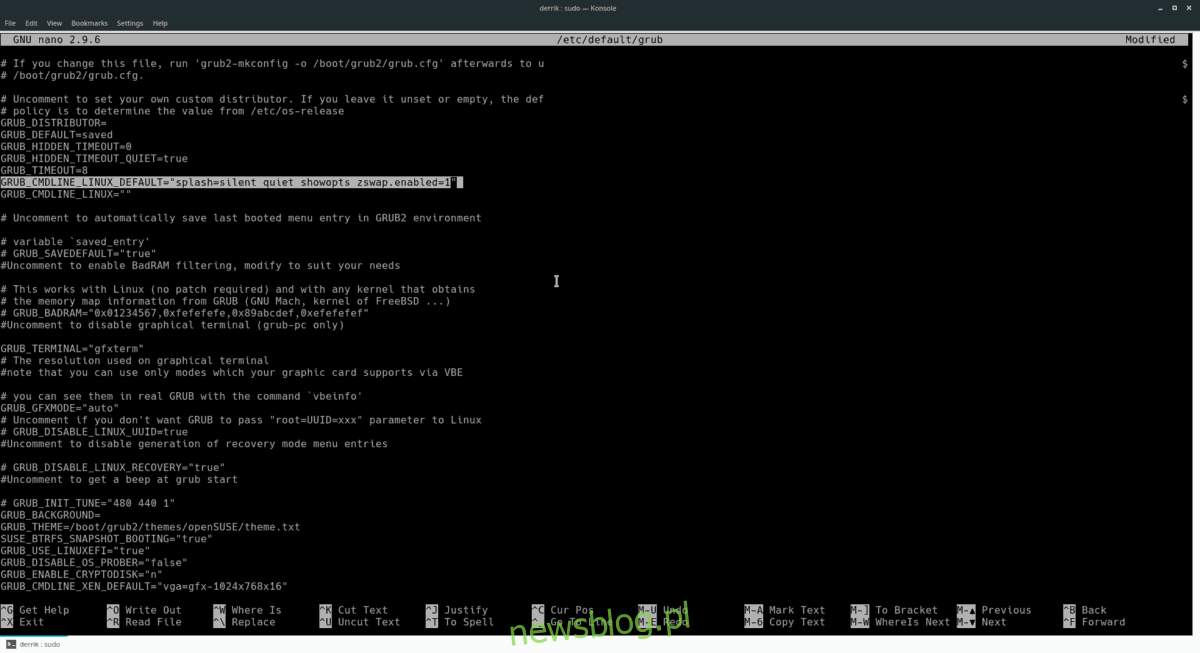
Zapisz wprowadzoną edycję w bootloaderze Grub za pomocą skrótu klawiaturowego Ctrl + O. Następnie wyjdź za pomocą Ctrl + X.
Na koniec zakończ proces, aktualizując program ładujący za pomocą grub2-mkconfig.
grub2-mkconfig -o /boot/grub2/grub.cfg
Wyłącz dla Fedory / OpenSUSE
Zdecydowałeś, że nie potrzebujesz Zswap w Fedorze lub systemie OpenSUSE Linux? Oto, jak to wyłączyć. Najpierw uruchom okno terminala. Następnie uzyskaj root za pomocą polecenia su.
su -
Gdy root będzie aktywny, użyj polecenia CD i przejdź do / etc / default /.
cd /etc/default
Usuń plik Grub za pomocą rm.
rm grub
Następnie przywróć kopię zapasową pliku Grub za pomocą mv.
mv grub.bak grub
Na koniec zaktualizuj Grub za pomocą grub2-mkconfig.
grub2-mkconfig -o /boot/grub2/grub.cfg